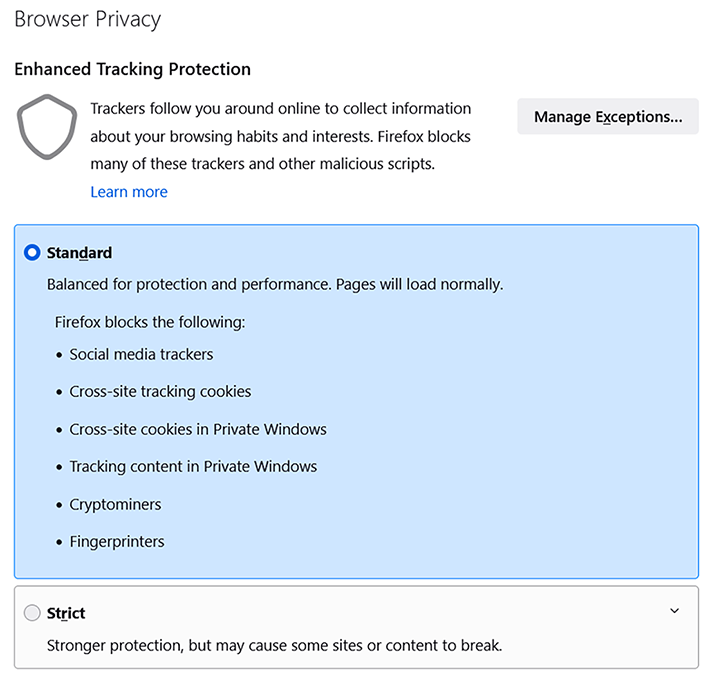Für eine ordnungsgemäße Funktion erfordert PRISMA Home, dass Ihr Webbrowser Drittanbieter-Cookies zulässt.
Nachfolgend finden Sie Anleitungen zum Aktivieren dieser Funktion für die unterstützten Webbrowser.
Unabhängig davon, welchen Webbrowser Sie verwenden, sollte Ihr Webbrowser immer auf dem neuesten Stand sein.
Vorgehen:
Drücken Sie die Schaltfläche ![]() auf der Symbolleiste
auf der Symbolleiste
Wählen Sie Einstellungen aus
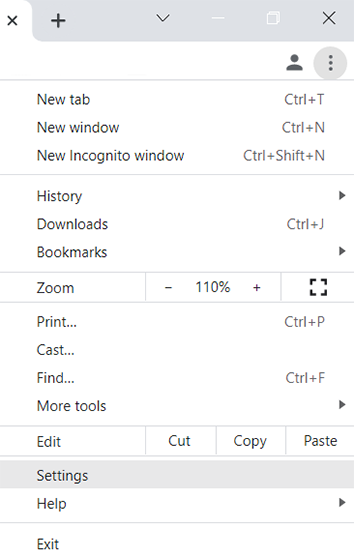
Wählen Sie im linken Menü die Option Sicherheit und Datenschutz aus.
Wählen Sie Cookies und andere Websitedaten aus
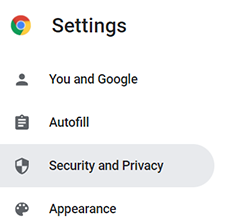
Scrollen Sie nach unten, und wählen Sie Alle Cookies zulassen aus
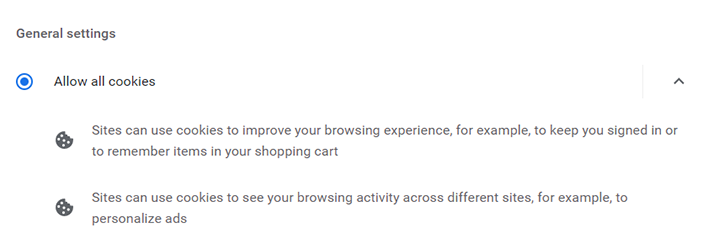
Klicken Sie auf der rechten Seite der oberen Leiste auf das Symbol für die ![]()
Klicken Sie auf Einstellungen
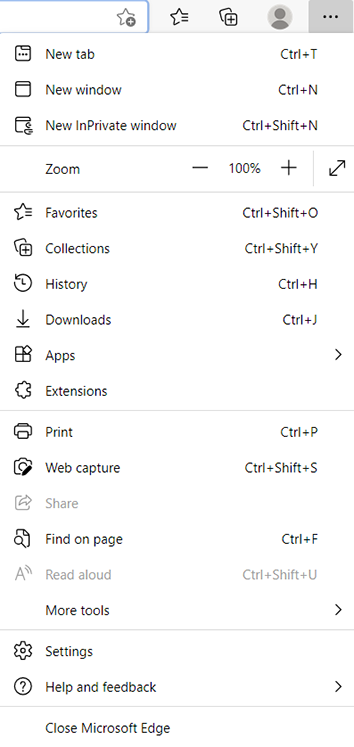
Wählen Sie im linken Menü Cookies und Websiteberechtigungen aus
Scrollen Sie nach unten zu Cookies und Websitedaten verwalten und löschen
Wählen Sie den Abschnitt Cookies und gespeicherte Daten aus
Deaktivieren Sie die Einstellung Drittanbieter-Cookies blockieren
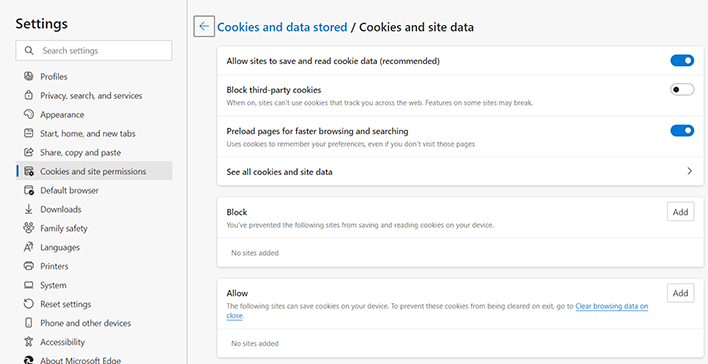
Klicken Sie auf das Menü Safari oben links auf dem Bildschirm
Wählen Sie Voreinstellungen aus
Wählen Sie oben im Dienstprogramm die Registerkarte Datenschutz aus
Deaktivieren Sie die Option Websiteübergreifende Nachverfolgung blockieren unter Website-Nachverfolgung
Deaktivieren Sie die Einstellung Alle Cookies blockieren
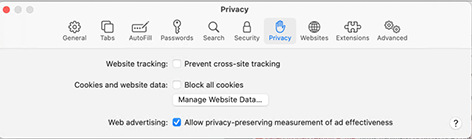
Drücken Sie die Schaltfläche  auf der Symbolleiste
auf der Symbolleiste
Wählen Sie Einstellungen (Windows) oder Voreinstellungen (macOS) aus
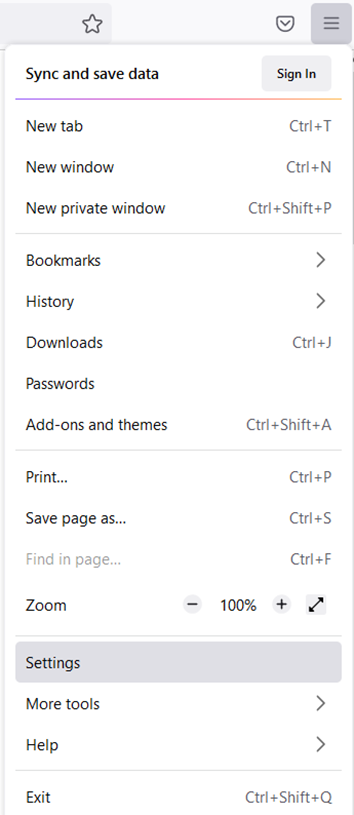
Wählen Sie im linken Menü die Option Sicherheit und Datenschutz aus
Wählen Sie die Option Standardfür den Erweiterten Nachverfolgungsschutz im Bereich Browser-Datenschutz aus